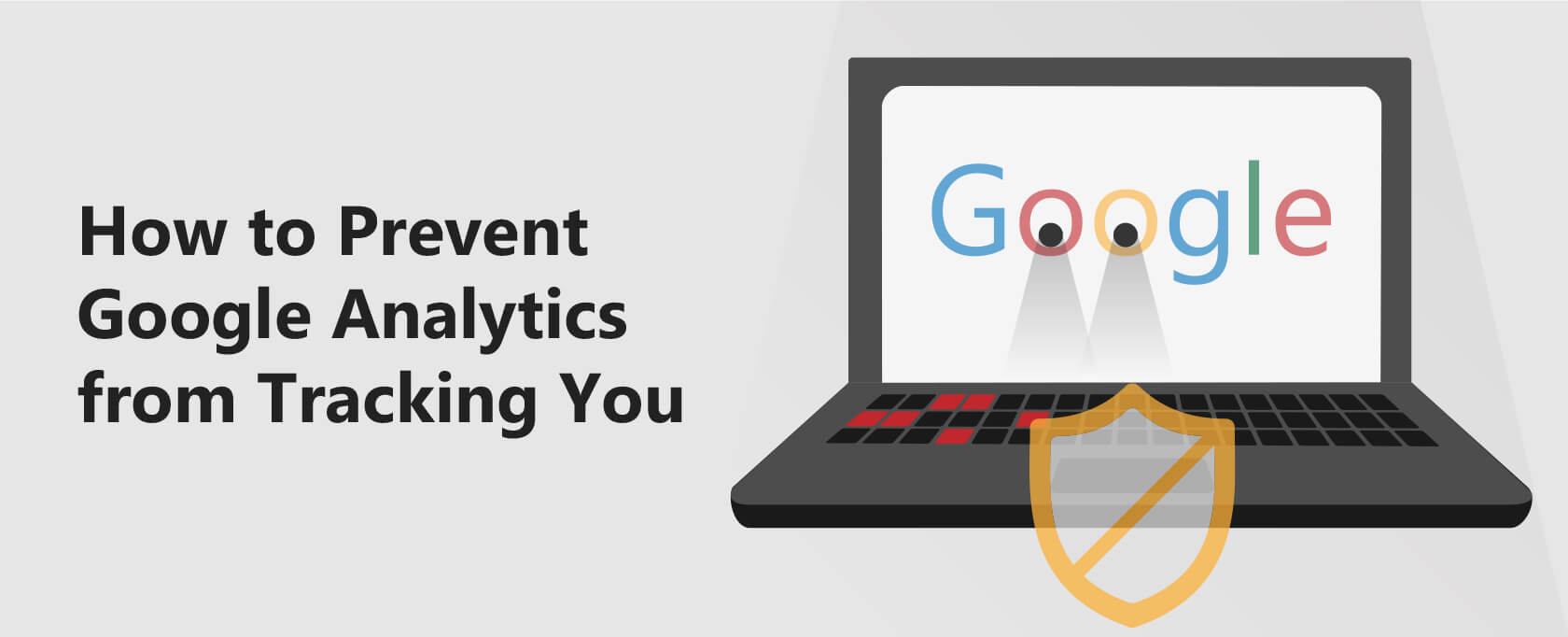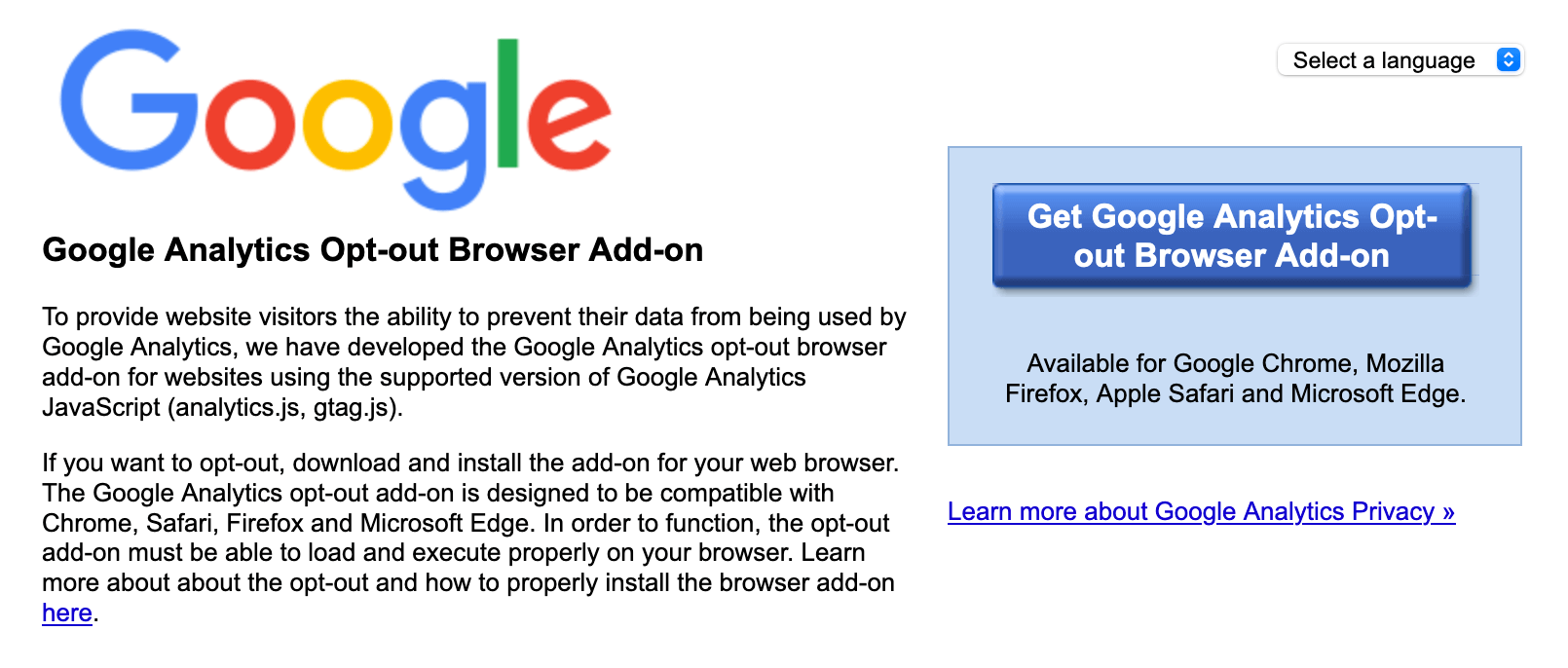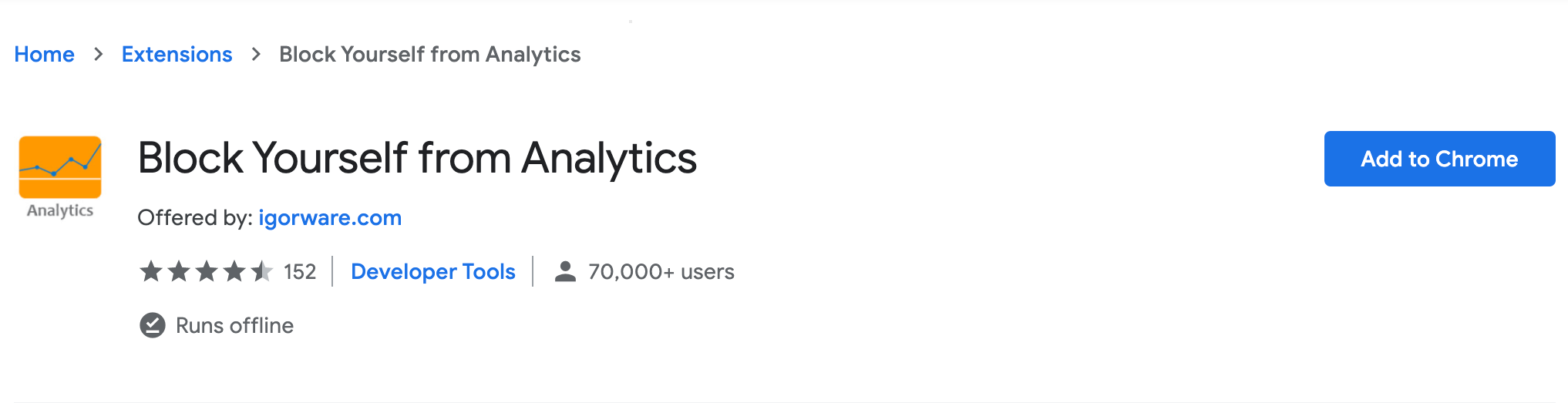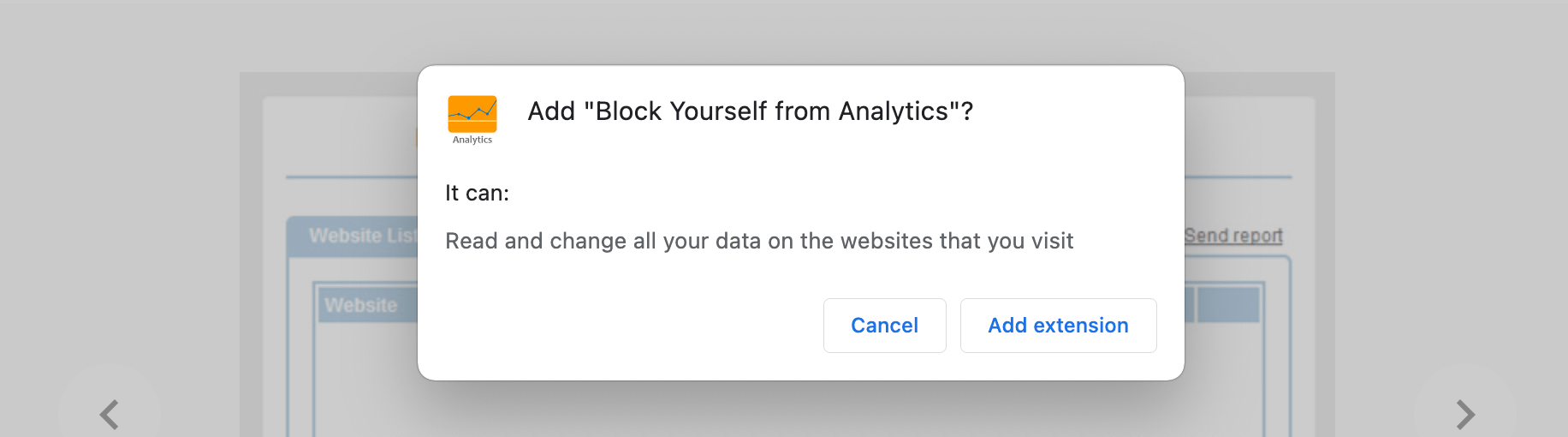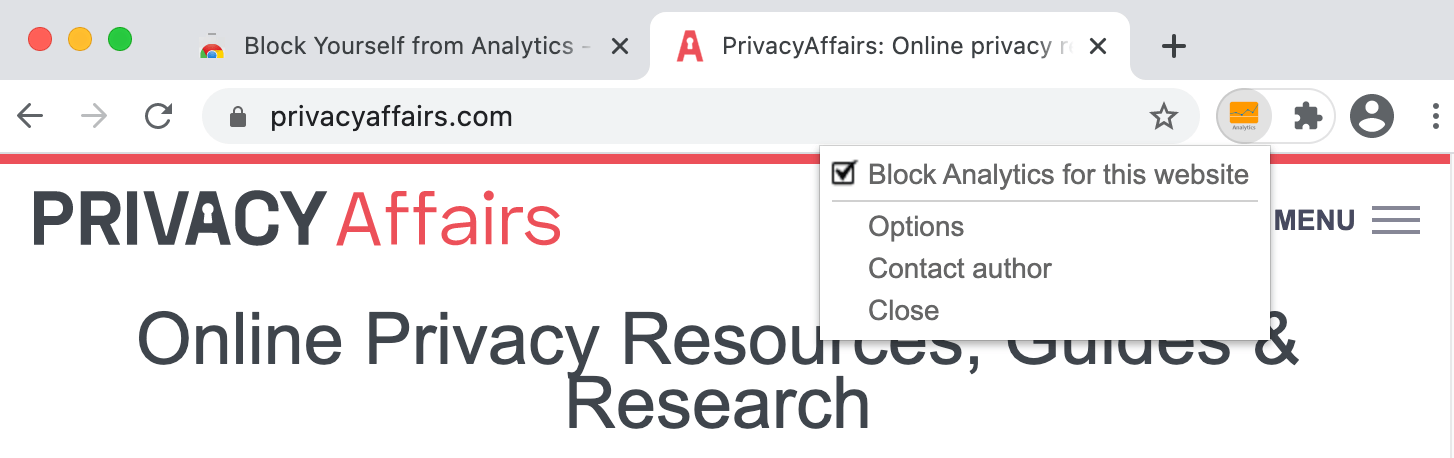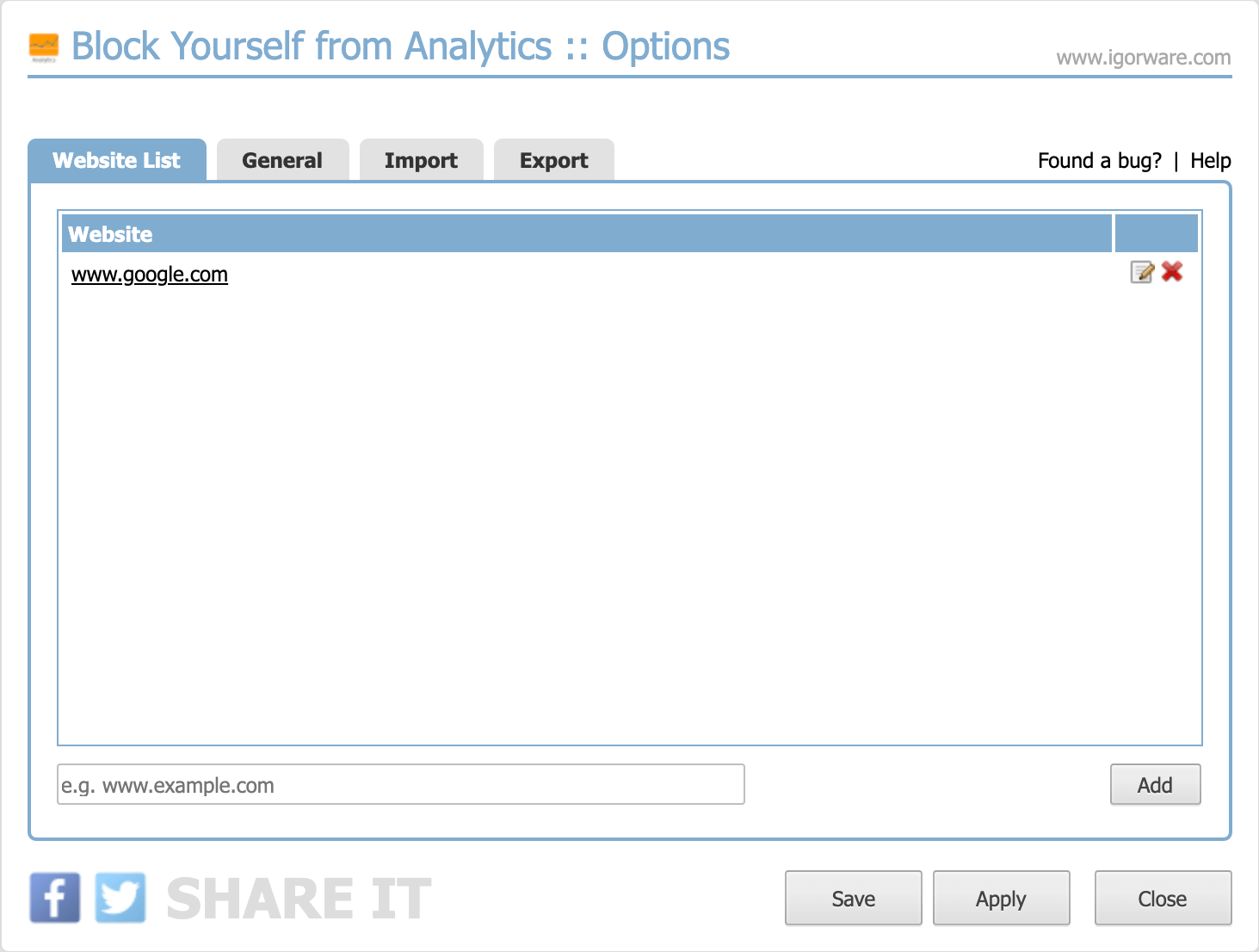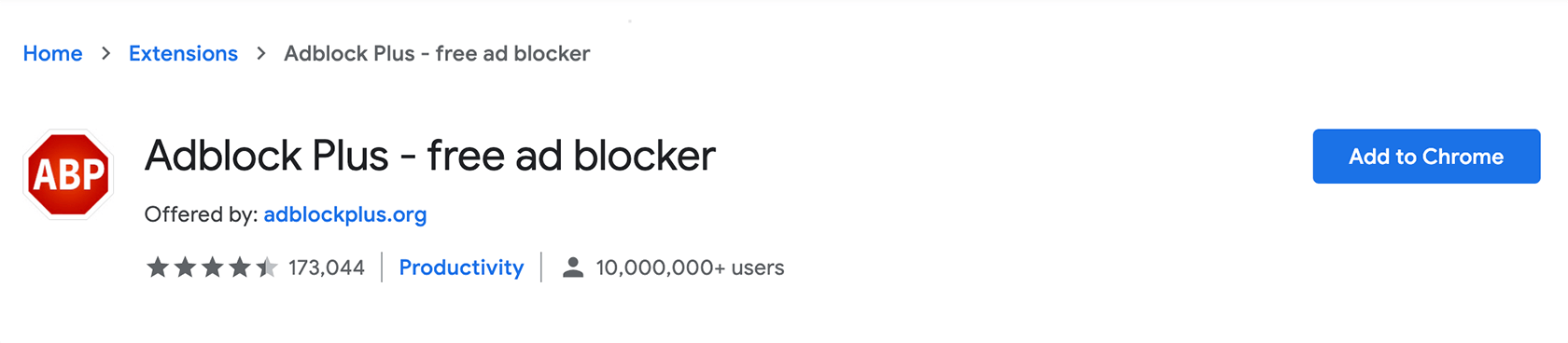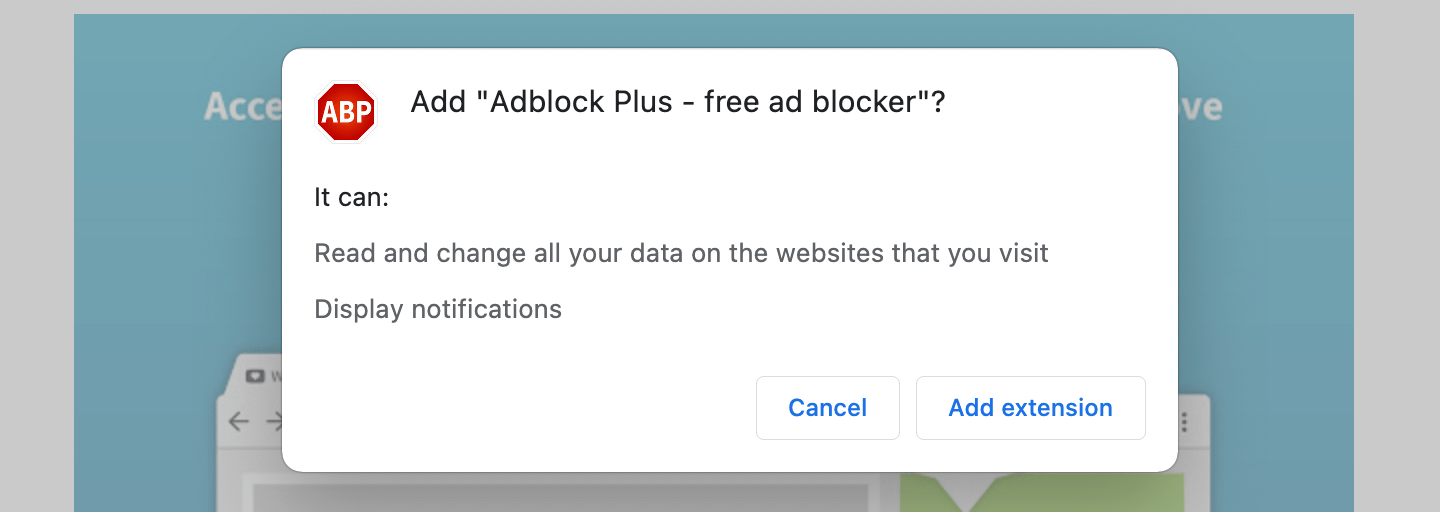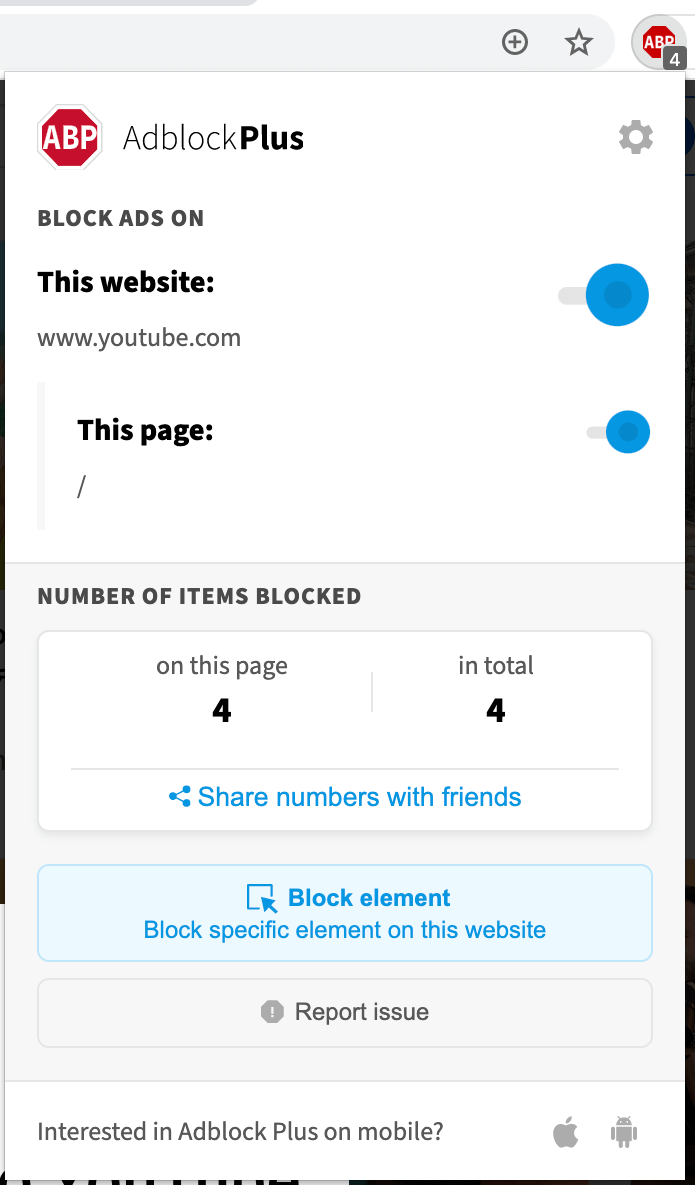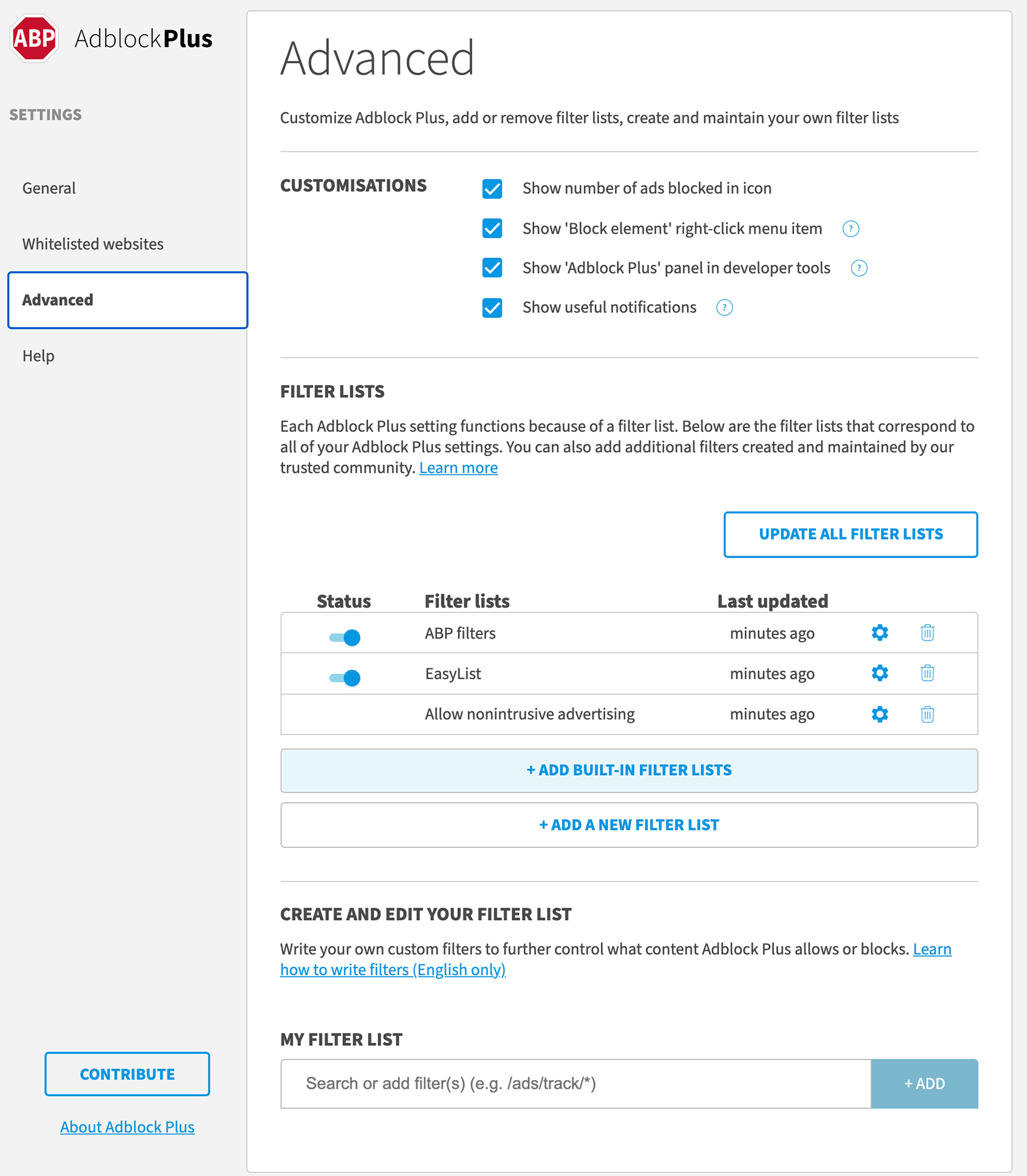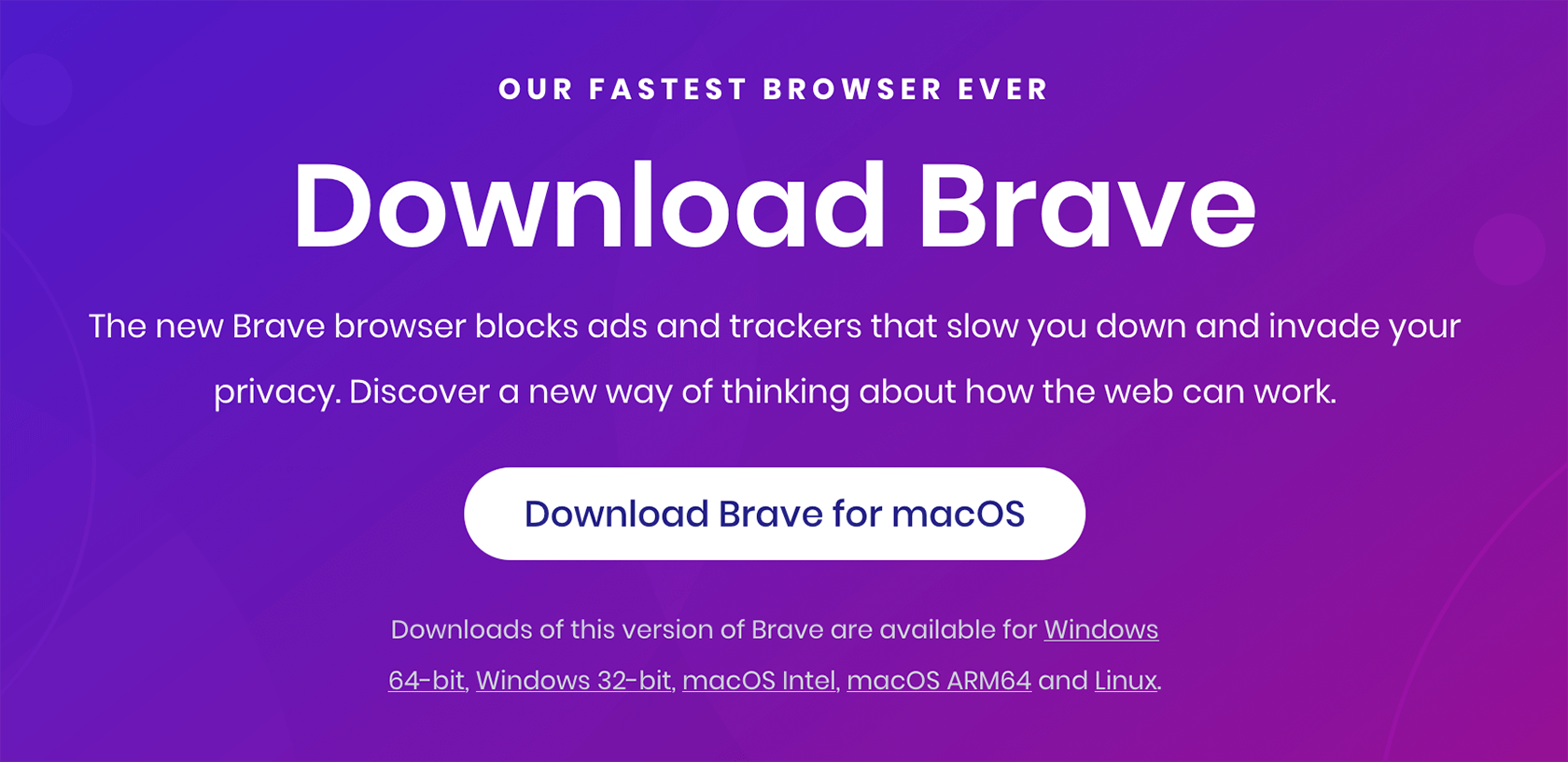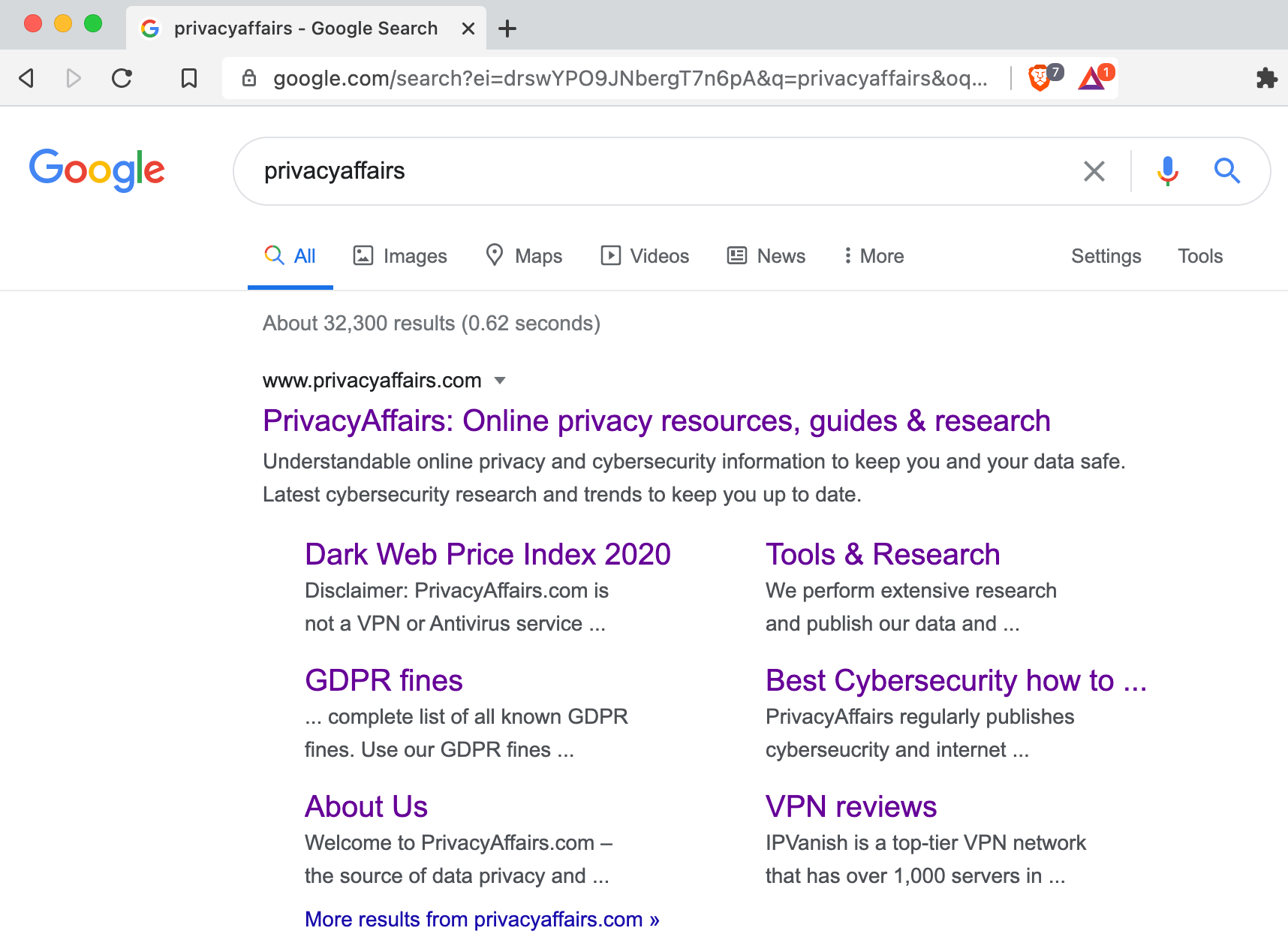Cara Mencegah Google Analytics Melacak Anda
Google Analytics adalah alat gratis dari Google yang memberikan wawasan mendalam tentang performa dan statistik pengunjung situs web.
Dalam panduan ini Anda akan belajar tentang:
- Alasan mengapa Anda sebaiknya tidak ingin dilacak oleh Google Analytics
- Cara-cara untuk mencegah Google Analytics melacak Anda
Banyak bisnis mengintegrasikan Google Analytics ke dalam situs web mereka untuk melacak statistik pengunjung dan mengumpulkan metrik web yang berharga.
Namun, memblokir Google Analytics sekarang semakin umum karena berbagai kekhawatiran privasi. Ketika seseorang memblokir Google Analytics, orang tersebut tidak dilacak, dan tidak ada data yang dikirim ke server Google Analytics.
Artikel ini akan menjelaskan beberapa metode populer yang ada untuk mencegah Google Analytics melacak Anda.
Saya menjelaskan bahwa Google Analytics mengumpulkan informasi tentang pengunjung situs web dan memberikan wawasan berharga kepada pemilik situs web.
Namun, beberapa orang memiliki kekhawatiran privasi dan mungkin ingin mencegah Google Analytics melacak mereka.
Saya menyediakan beberapa metode untuk memblokir Google Analytics, termasuk memasang ekstensi browser, menggunakan firewall atau file host, menggunakan pemblokir iklan atau pemblokir skrip, dan menggunakan browser Brave.
Mengapa Anda Harus Memblokir Google Analytics dari Melacak Anda
Melacak perilaku pengguna sangat bermanfaat bagi pemilik situs web. Data yang dikumpulkan dapat digunakan untuk pemasaran, optimalisasi tingkat konversi, peningkatan pengalaman pengguna (UX), audit, dan lainnya.
Secara umum, Google Analytics akan mengumpulkan setidaknya informasi berikut dari tamu situs web.
- Lama waktu pengunjung menghabiskan di situs web dan di setiap halaman
- Apa saja pencarian yang membawa mereka ke konten yang mereka lihat
- Tindakan khusus pengunjung ketika mereka mengakses halaman
- Alamat IP individu pengunjung dan browser yang mereka gunakan
Semua informasi di atas terdengar tidak berbahaya. Namun, ketika situs web dan aplikasi mulai berbagi data, sampai pada titik di mana pemasar bisa mendapatkan gambaran yang sangat akurat tentang Anda. Bagi beberapa pengunjung, ini mengganggu, dan mereka mungkin merasa terganggu dengan aliran iklan yang ditargetkan tanpa henti.
Di sisi lain, informasi yang pengguna berikan ke situs web adalah harga mereka untuk mendapatkan rekomendasi produk, hasil pencarian, tawaran khusus, dan lainnya yang lebih baik. Secara abstrak, semua ini membantu untuk pengalaman web yang lebih baik.
Namun, jika mereka ingin memilih keluar dari pelacakan, itu seharusnya ada dalam kemampuan mereka.
Lihat panduan kami tentang alternatif Google yang ramah privasi jika Anda ingin beralih sepenuhnya dari Google.
Metode untuk Memblokir Google Analytics dari Melacak Anda
Di bawah ini, saya akan menunjukkan beberapa metode yang dapat Anda gunakan untuk mencegah Google Analytics melacak aktivitas browsing dan internet Anda.
1. Memasang Ekstensi Google Analytics Opt-Out
Menggunakan ekstensi resmi ini adalah cara terbaik untuk memilih keluar dari Google Analytics. Keuntungan utama menggunakan ekstensi Opt-Out adalah Anda bisa memastikan bahwa itu selalu bekerja bahkan ketika Google melakukan perubahan pada layanannya.
Namun, ada juga beberapa kelemahan dari ekstensi ini. Salah satunya adalah Anda harus menginstalnya di komputer Anda. Menginstal perangkat lunak untuk menghentikan perangkat lunak lain dari melacak aktivitas Anda tidak sangat produktif. Kelemahan lainnya adalah ekstensi ini tidak dapat menghentikan Google mengetahui tentang situs web yang Anda kunjungi. Ini hanya memblokir pengiriman acara ke Google Analytics.
Ekstensi Google Analytics Opt-Out Extension bekerja dengan semua browser utama, termasuk Google Chrome, Firefox, Safari, Internet Explorer, dan Opera.
2. Memasang Ekstensi Chrome “Block Yourself from Analytics”
Metode sederhana lainnya untuk memblokir Google Analytics adalah menggunakan ekstensi Chrome yang bernama “Block Yourself from Analytics.” Ekstensi ini membatasi Google Analytics dari melacak kunjungan Anda ke situs web tertentu setelah dipasang. Yang menarik, ekstensi ini memungkinkan Anda untuk mengatur daftar domain yang Anda tidak ingin kunjungan Anda dilacak.
Berikut adalah langkah-langkah untuk memasang dan mengatur ekstensi Chrome “Block Yourself from Analytics.”
Langkah 1: Buka browser Chrome
Langkah 2: Kunjungi link ini untuk menemukan ekstensi tersebut.
Langkah 3: Klik pada tombol biru “Tambahkan ke Chrome” dan klik “Tambahkan Ekstensi” di popup berikutnya.
Tekan “Tambahkan Ekstensi.”
Langkah 4: Sekarang, Anda dapat melihat ikon oranye di sudut kanan atas browser Anda seperti di bawah ini.
Langkah 5: Sekarang, navigasikan ke situs web yang Anda tidak ingin kunjungan Anda dilacak oleh Google Analytics. Kemudian klik pada ikon oranye kecil di browser dan klik “Blokir Analytics untuk situs web ini.”
Anda juga dapat secara manual menambahkan (tanpa menavigasi ke situs web) situs web apa pun yang Anda inginkan atau melihat daftar situs web yang telah Anda blokir dengan mengklik “Opsi.” Untuk secara manual menambahkan situs web menggunakan area “Opsi,” masukkan URL situs web di bidang teks di bagian bawah jendela dan klik “Tambah.” Pada akhirnya, pastikan untuk menyimpan semua situs web yang Anda tambahkan sebelum keluar.
Kekurangan utama dari metode ini adalah hanya bekerja dengan browser Chrome.
3. Menggunakan Firewall untuk Memblokir Google Analytics
Jika Anda memiliki firewall yang dapat memblokir rentang IP atau nama domain tertentu, Anda dapat memblokir Google Analytics untuk seluruh jaringan Anda. Opsi ini juga memiliki beberapa kelemahan, seperti alamat IP yang berubah tanpa pemberitahuan atau banyak layanan yang menggunakan alamat IP yang sama. Jika firewall Anda dapat memblokir permintaan DNS ke nama domain tertentu, Anda dapat menambahkan aturan untuk memblokir domain google-analytics.com dan www.google-analytics.com untuk memilih keluar dari Google Analytics.
4. Menggunakan File Hosts untuk Memblokir Google Analytics
Anda juga dapat memilih keluar dari Google Analytics dengan menugaskan nama domain ke alamat IP yang berbeda di file host. File hosts lokal diperiksa untuk melihat apakah nama host/domain diberikan alamat IP tertentu sebelum melayani permintaan DNS.
Ini mirip dengan memblokir permintaan DNS dari Google Analytics, yang telah kita bahas sebelumnya. Langkah-langkah metode ini akan bervariasi tergantung pada sistem operasi Anda, tetapi bekerja dengan OS seperti Linux, Windows, dan macOS.
Berikut adalah langkah-langkah untuk memilih keluar dari Google Analytics untuk Microsoft Windows. Di sini, kita akan menugaskan nama domain Google Analytics ke alamat IP yang tidak ada, sehingga setiap permintaan ke sana akan dihentikan alih-alih mengirimkannya ke Google.
Langkah 1: Jalankan Command Prompt dalam mode administrator.
Cari “cmd” di bilah pencarian dan klik kanan pada entri “Command Prompt” yang muncul di sana.
Kemudian klik pada opsi “Jalankan sebagai administrator”, dan itu akan meluncurkan Command Prompt sebagai administrator.
Pengguna Windows 10 harus klik kanan pada Ikon Windows dan memilih “Command Prompt (Admin).”
Langkah 2: Ketik perintah di bawah ini di Command Prompt.
notepad “C:\Windows\System32\drivers\etc\hosts”
Ini akan membuka file host di komputer Anda.
Langkah 3: Tambahkan alamat IP yang tidak ada untuk Google Analytics.
Tambahkan dua baris di bagian bawah file hosts sebagai berikut:
0.0.0.0 google-analytics.com
0.0.0.0 www.google-analytics.com
Langkah 4: Akhirnya, Simpan file hosts dan tutup semua browser web yang terbuka.
Terkadang, Anda mungkin perlu me-restart komputer Anda agar perubahan ini efektif.
5. Menggunakan Pemblokir Iklan
Pemblokir iklan mendapatkan lebih banyak perhatian akhir-akhir ini karena penggunaannya yang luas. Meskipun tujuan utamanya adalah untuk memblokir iklan (pemasaran) yang menjengkelkan yang mengikuti Anda di seluruh internet, mereka juga dapat mempengaruhi pengumpulan data lalu lintas dengan berbagai cara, seperti dengan memblokir Google Analytics.
Pemblokir iklan melakukan itu dengan memblokir setiap upaya perpustakaan JavaScript Google Analytics untuk mentransfer data antara situs web dan server analitik.
Secara default, banyak pemblokir iklan memasukkan Google Analytics ke dalam daftar hitam, sementara beberapa pemblokir iklan perlu dikonfigurasi.
- uBlock Origin adalah pemblokir iklan populer yang hadir sebagai ekstensi Chrome. Ini memblokir Google Analytics secara default dan digunakan oleh lebih dari 10 juta pengguna.
- Adblock Plus ekstensi Chrome dapat digunakan untuk memblokir Google Analytics dengan mengaktifkan opsi Easylist.
Berikut adalah beberapa langkah sederhana untuk memasang dan mengonfigurasi pemblokir iklan gratis Adblock Plus dan mengonfigurasinya untuk memblokir Google Analytics.
Langkah 1: Kunjungi halaman Chrome Web Store dari ekstensi Adblock Plus.
Langkah 2: Klik pada tombol “Tambahkan ke Chrome” dan kemudian klik pada tombol “Tambahkan Ekstensi” di popup berikutnya.
Langkah 3: Sekarang, Anda akan melihat ikon Adblock Plus kecil di browser Anda, dan akan muncul sebuah popup ketika Anda mengarahkan kursor ke atasnya.
Langkah 4: Klik pada ikon Pengaturan di sudut kanan atas popup dan pergi ke tab “Advanced” di halaman pengaturan.
Langkah 5: Aktifkan opsi “Easy List” di sana untuk memblokir Google Analytics.
Selain dua pemblokir iklan di atas, beberapa pemblokir iklan populer lainnya yang dapat memblokir Google Analytics adalah AdBlock Pro, AdGuard AdBlocker, AdRemover, Ghostery, Block Ads! dan SuperBlock Adblocker.
5. Menggunakan Browser Brave
Brave adalah browser web berbasis Chromium dan sumber terbuka yang gratis untuk diunduh dan digunakan. Ini mirip dengan semua browser standar lainnya yang memungkinkan pengguna untuk menjelajahi situs web, melihat konten online apa pun, dan menjalankan aplikasi web.
Namun, faktor pembeda utama Brave di antara browser Chromium lainnya adalah fokusnya pada privasi pengguna. Secara default, Brave mencapai ini dengan memblokir semua iklan, cookie pihak ketiga, dan pelacak situs web seperti Google Analytics. Oleh karena itu, menggunakan browser Brave adalah pilihan yang baik untuk menyembunyikan aktivitas online Anda dari Google Analytics saat menjelajah web.
Karena browser Brave juga bertindak sebagai pemblokir iklan, ruang kosong akan muncul di area situs web yang berisi iklan. Terkadang, halaman tidak akan dimuat dengan benar, dan dalam kasus seperti itu, Anda harus memilih browser lain atau mengubah pengaturan ‘Shields Up’ menjadi ‘Shields Down’ untuk mematikan perlindungan privasi dan keamanan Brave.
Berikut adalah beberapa langkah sederhana untuk mengunduh dan memasang browser Brave.
Langkah 1: Kunjungi tautan berikut untuk menuju ke situs resmi browser Brave.
Langkah 2: Kemudian, klik pada opsi unduh yang dibutuhkan di tengah halaman, dan itu akan mengunduh file instalasi browser Brave.
Langkah 3: Klik dua kali pada file instalasi, dan itu akan menghasilkan pesan prompt seperti di bawah ini. Klik “Run” di sana, dan itu akan memasang dan meluncurkan browser Brave di PC Anda.
Itu saja.
Tampilan dan fungsi seperti browser web lainnya:
6. Menggunakan Pemblokir Skrip untuk Menonaktifkan JavaScript
Akhirnya, Anda juga dapat menggunakan ekstensi yang memblokir JavaScript dari memuat untuk domain atau server tertentu untuk memilih keluar dari Google Analytics. Banyak ekstensi yang mampu melayani tujuan ini.
Anda bahkan dapat menonaktifkan JavaScript dari browser web Anda. Tetapi metode ini tidak disarankan karena hampir semua situs web modern memerlukan JavaScript untuk berjalan dengan benar, dan memblokir JavaScript akan merusak sebagian besar situs web dari dimuat dengan benar.
Pemikiran Akhir
Data sangat berharga, dan saat ini, sebagian besar situs web mengumpulkan setidaknya beberapa informasi dasar tentang perilaku pengunjung mereka.
Sebagai alat analisis web yang kuat, Google Analytics memungkinkan pelacakan berbagai macam data mengenai kinerja situs web, lalu lintas, dan bahkan perilaku pengguna.
Namun, juga penting bahwa pengguna situs web merasa aman saat mengunjungi situs web, dan untuk itu, mereka mungkin perlu mengontrol lebih banyak siapa yang memantau kebiasaan online mereka.
Oleh karena itu, meskipun memblokir Google Analytics dapat mempengaruhi akurasi data analitik bagi pemilik situs, ini merupakan kekhawatiran privasi yang signifikan bagi pengunjung.